Introduktion til AnyRecover: Et intuitivt værktøj til gendannelse af data til Windows og Mac
Gendannelse Af Data Helt / / January 25, 2021
Sidst opdateret den
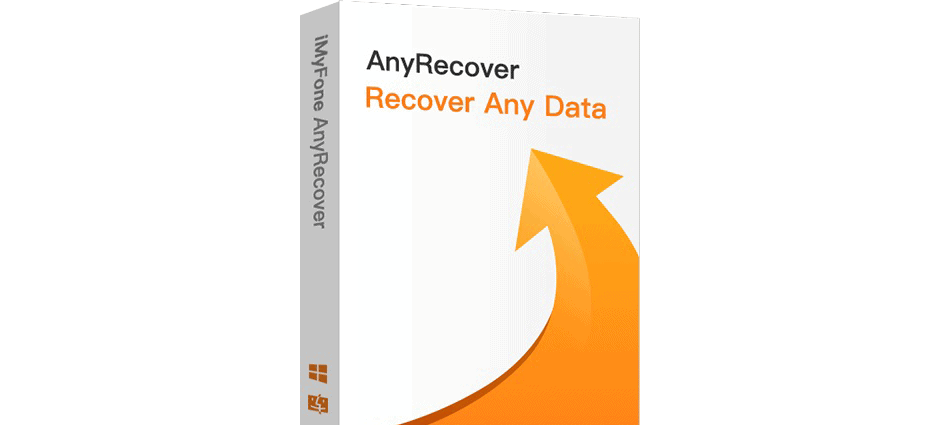
Det er sket for os alle mindst én gang. Vi har mistet data. Uanset om det er en harddisk, et flashdrev, en musikafspiller eller et digitalt kamera, kan tab af data ske næsten overalt af forskellige årsager. Sådan gendannes dokumenter, billeder, videoer, lydfiler og mere, AnyRecover er et godt valg for at få dig tilbage online.
AnyRecover fra iMyFone er et moderne, brugervenligt datagendannelsesværktøj, der er tilgængeligt til Windows og Mac. Det er funktionsrige og understøtter alle de enheder, vi ser efter i et datagendannelsesværktøj. Når vi gennemgår værktøjet, viser vi dig, hvordan du bruger det, hvilke funktioner det tilbyder og alt andet, du har brug for at vide for at få dine mistede data tilbage.
Understøttede enheder og filtyper
Med AnyRecover kan du hente data fra din computer, harddisk, ekstern disk, SSD, USB-drev, micro SD-kort, memory stick, videokamera, digitalt kamera, musikafspiller, videoafspiller, zip-drev og mere.
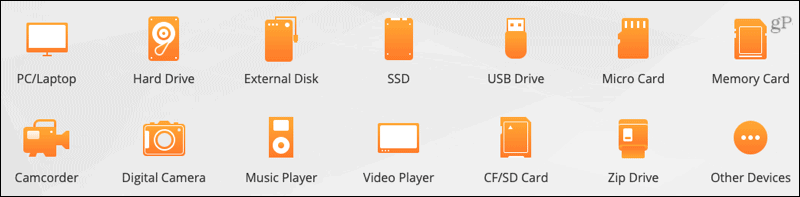
Du kan gendanne over 1.000 af de mest almindeligt anvendte filformater til dokumenter, billeder, videoer, lydfiler og arkiver. Så hvis du har et DOCX-dokument, HEIC-billede, SWF-video, AAC-lydfil, ZIP-arkiv eller noget helt andet, kan AnyRecover hjælpe dig med at hente det.
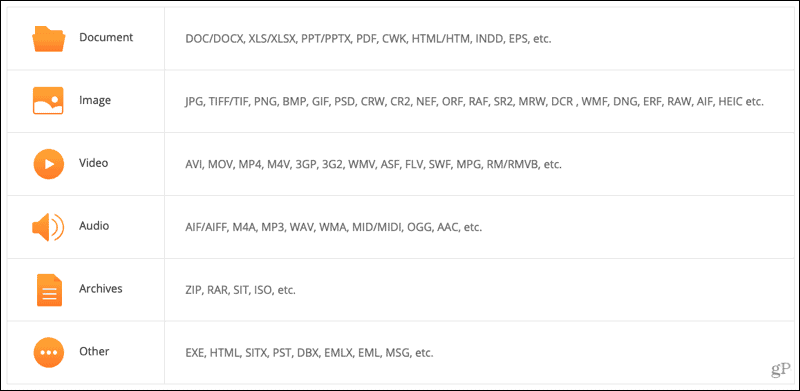
Dækkede datatabssituationer
Du spekulerer sandsynligvis på, om du kan gendanne data fra en partitionsfejl, computervirus, systemnedbrud eller simpel filsletning. Svaret er ja! Med AnyRecover kan du hente data fra følgende slags scenarier.
Slettede filer: Fra at tømme papirkurven, trykke på Delete-tasten og bruge Shift + Delete uden en sikkerhedskopi.
Forkert drift: Ved at slukke for enheden under skriveprocessen, forkert partitionering eller fejl og fabriksindstilling af en enhed uden en sikkerhedskopi.
Formater problemer: Fra ved et uheld at formatere en disk eller et hukommelseskort, modtage medie- eller drevformateringsfejl og virusinfektion.
Diverse situationer: Forårsaget af strømafbrydelser, mediekortfejl, systemnedbrud og problemer med installation af operativsystemet.
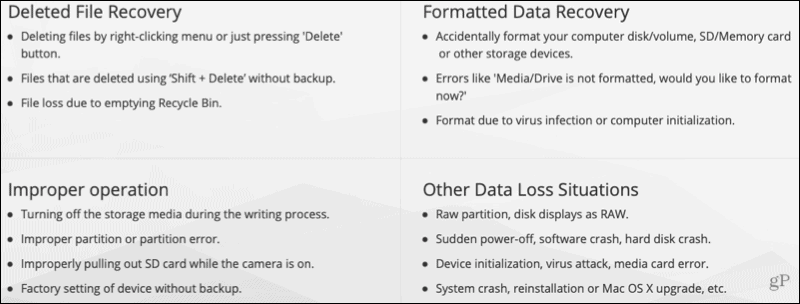
Sådan bruges AnyRecover
Nu hvor du kender det grundlæggende i de enheder, filtyper og datatabsscenarier, der er dækket, er det tid til at vise dig, hvor let det er at bruge AnyRecover.
Åben AnyRecover og vælg det sted, der indeholder de data, du vil gendanne. Klik for at udvide en kategori og vælg en enhed eller placering, hvis det er nødvendigt. Klik på Start.
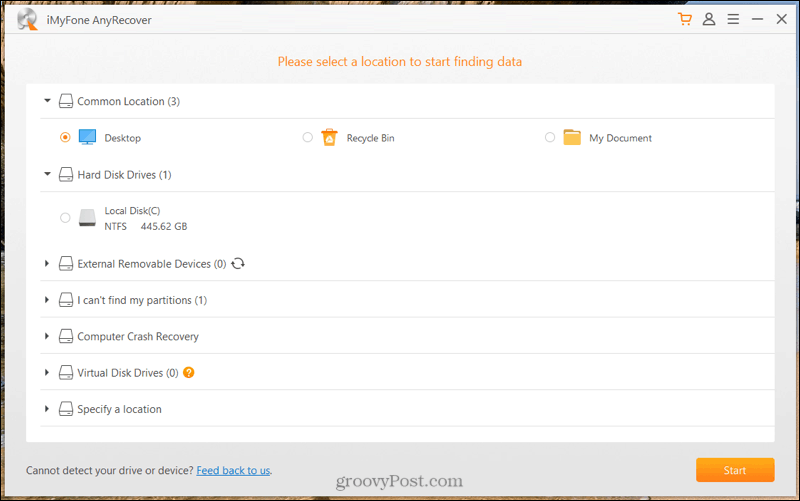
Programmet starter en dyb scanning af placeringen for filer. Du ser fremskridtene øverst, hvilket kun tager et par minutter, og som kan stoppe eller stoppe det, hvis det er nødvendigt. Når scanningen er færdig, ser du det samlede antal fundne filer.
Du kan derefter dobbeltklikke på for at åbne en mappe eller bruge Filtype navigation på venstre side. Marker afkrydsningsfeltet / filerne for den eller de filer, du vil hente, og klik på Gendanne.
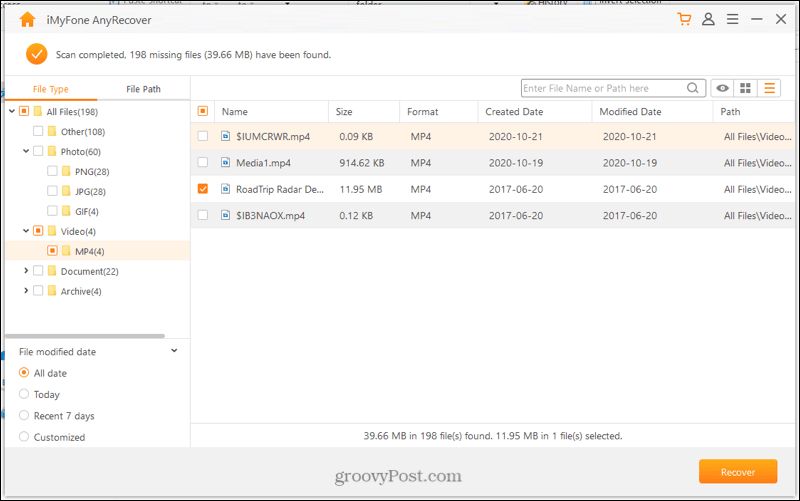
Vælg et sted for at gemme den eller de gendannede filer, og klik Okay.
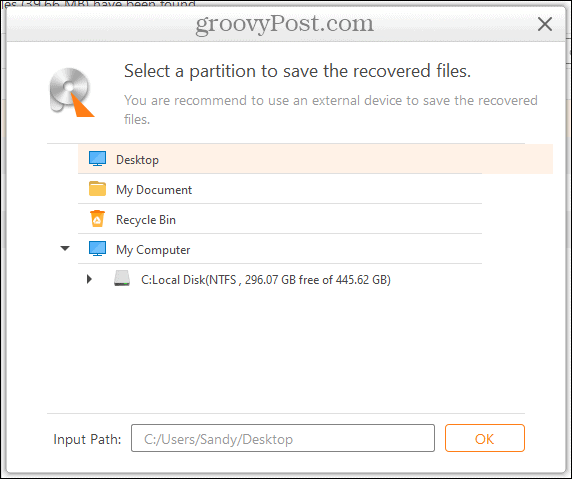
Og det er alt der er ved det! Naviger til, hvor du gemte de gendannede filer, åbn dem, og føl den lettelse.
Søg, sorter, filtrer og forhåndsvisning af filer
Mens du nemt kan gendanne en fil med få trin, kan du muligvis være på udkig efter en bestemt fil. Med AnyRecover har du muligheder for at søge, sortere og filtrere i værktøjet. Se derefter et eksempel for at sikre dig, at det er den fil, du ønsker.
Søg: Indtast filnavnet, en del af det eller stien i Søg og tryk på knappen. Et separat vindue åbnes med dine resultater og en mulighed for at gendanne filen.
Sortere: Klik på en kolonneoverskrift for at sortere alfabetisk, kronologisk eller efter størrelse.
Filter: Brug Filændret dato sektion til venstre for at finde filer efter dato. Vælg mellem Alle datoer, I dag, Seneste 7 dage eller Tilpasset. Hvis du vælger Tilpasset, kan du indtaste et hvilket som helst datointerval, du kan lide.
Eksempel: Dobbeltklik på en fil, eller vælg den, og klik på Eksempel knap. Du kan endda trykke på Gendan direkte fra eksempelvinduet.
Du kan også skifte mellem liste- og ikonvisning for at gøre det hurtigere at finde den ønskede fil. Disse knapper vises øverst til højre for søgefeltet.
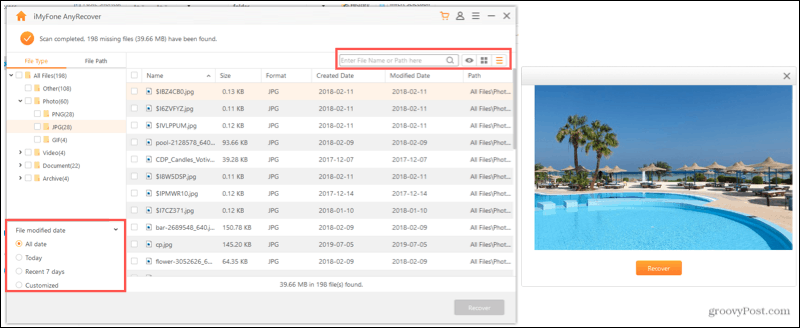
Diverse AnyRecover-indstillinger og indstillinger
Som du kan se, er AnyRecover et intuitivt værktøj til datagendannelse. Så du behøver ikke bekymre dig om en masse unødvendige indstillinger. Men du har et par ting, som du måske vil tjekke ud.
Klik på Menu knappen øverst til højre i AnyRecover-vinduet. Derfra kan du vælge brugervejledningen, ofte stillede spørgsmål eller teknisk support, hvis du har et spørgsmål eller har brug for ekstra hjælp. Du kan også vælge mellem 10 forskellige sprog, kontrollere applikationsopdateringer eller følge virksomheden på sociale medier.
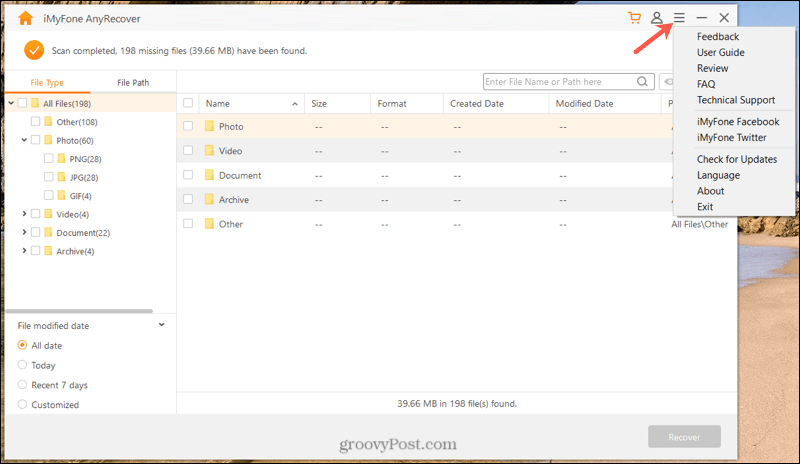
Klik på knappen ved siden af knappen Menu kontaktikon for at indtaste din licenserede e-mail-adresse og registreringskode efter prøveperioden.
Hvorfor vælge AnyRecover?
Hvis brugervenligheden, pålideligheden og nyttige funktioner ikke er nok, tilbyder AnyRecover en ledig forsøg! Denne fantastiske mulighed lader dig scanne, forhåndsvise og gendanne et begrænset antal filer uden beregning. Så hvis du ikke er sikker på, at AnyRecover gør, hvad det hævder, skal du se det selv og sætte det på prøve.
Efter prøveperioden kan du abonnere på en månedlig, årlig eller levetidsplan. Priserne starter ved kun $ 49,95 for Windows og $ 59,95 for Mac. Et abonnement giver dig ubegrænset datagendannelse, gratis livstidsopdateringer, professionel support og en 30-dages pengene-tilbage-garanti.
Når de talte med AnyRecover under vores gennemgang, bekræftede de desuden, at fleksible licensmuligheder er tilgængelige for erhvervskunder.
Bonus: AnyRecover-webstedet tilbyder et væld af nyttige vejledningsartikler. Brug for hjælp til et beskadiget PDF-, Outlook-reparations- eller BitLocker-drev? Du finder et stort udvalg af nyttige selvstudier, der er skræddersyet til både almindelige og engangssituationer til datagendannelse.
Læs mere om firmaet bag AnyRecover, dets historie, produktanmeldelser, mission og mere.
At være et undermærke af det højteknologiske selskab iMyFone har vi skilt os ud i datagendannelse med avancerede algoritmer og rig erfaring.
Løbende datagendannelse og ro i sindet med AnyRecover
Der er intet som at miste et sentimentelt foto, afgørende forretningsdokument eller uvurderlig video. Ved hjælp af AnyRecover kan du ikke kun få disse typer genstande tilbage, men have ro i sindet med et redningsværktøj til fremtidige datatabssituationer.
Det er som en forsikringspolice for dine fotos, dokumenter, videoer og andre vigtige filer. Husk, du ved aldrig, hvornår en hændelse, der får dig til at miste data, vil forekomme. Vær forberedt med AnyRecover.
Denne artikel blev sponsoreret af iMyFone, producenterne af AnyRecover



